Top 6 controllere til Smash Ultimate i 2023 - Find dit perfekte match nu!
De 6 bedste controllere til Smash Ultimate i 2023 Når det kommer til Super Smash Bros Ultimate, kan den rigtige controller gøre hele forskellen. …
Læs artikel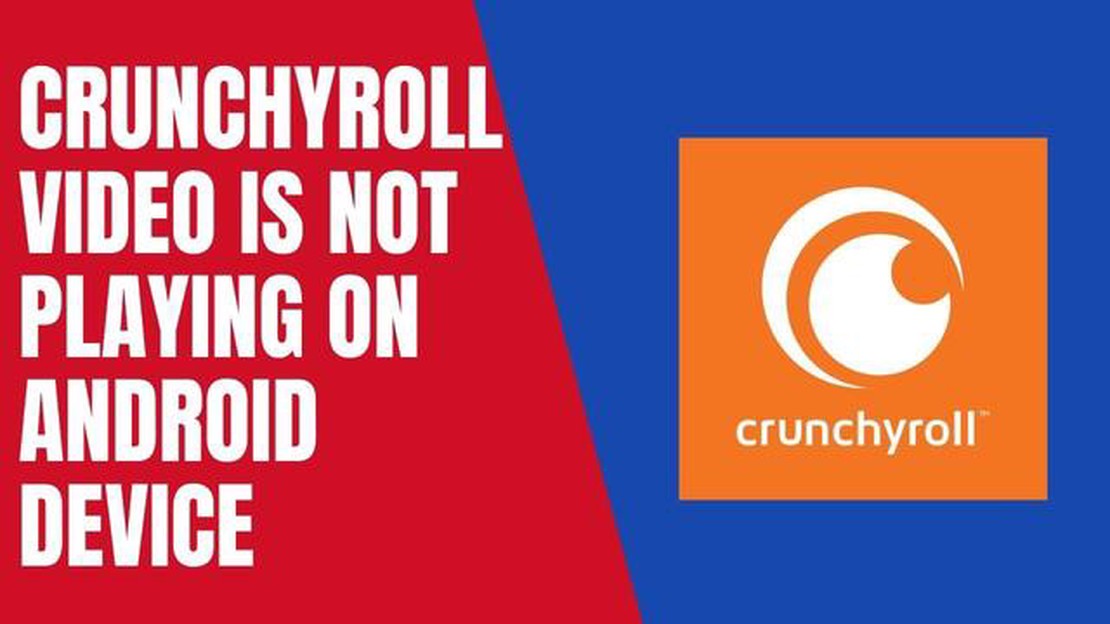
Crunchyroll er en populær streamingplatform for anime- og mangafans, der tilbyder en bred vifte af indhold, som man kan nyde. Men nogle gange kan brugere støde på problemer med videoer, der ikke afspilles på deres Android-enheder. Det kan være frustrerende, især når man er i gang med at se sin yndlingsanimeserie.
Hvis du står over for problemet med Crunchyroll-videoer, der ikke kan afspilles på din Android-enhed, er der flere fejlfindingstrin, du kan prøve for at løse problemet. Denne artikel vil guide dig gennem nogle almindelige løsninger, der kan hjælpe dig med at komme tilbage til at nyde dit yndlingsanimeindhold.
1. Tjek din internetforbindelse: Det første skridt i fejlfinding af Crunchyroll video no play-problemet er at sikre, at du har en stabil internetforbindelse. En dårlig eller ustabil forbindelse kan forhindre videoer i at blive indlæst eller afspillet korrekt. Prøv at skifte til et andet Wi-Fi-netværk eller bruge mobildata for at se, om problemet fortsætter.
2. Opdater Crunchyroll-appen: Forældede versioner af Crunchyroll-appen kan nogle gange forårsage afspilningsproblemer. Tjek, om der er tilgængelige opdateringer til appen i Google Play Store, og installer dem om nødvendigt. Opdatering af appen kan ofte rette fejl og forbedre den generelle ydeevne.
3. Ryd cache og data: Rydning af cache og data i Crunchyroll-appen kan hjælpe med at løse afspilningsproblemer. Gå til din enheds indstillinger, find afsnittet Apps eller Programmer, find Crunchyroll, og ryd derefter cache og data. Dette vil fjerne eventuelle midlertidige filer eller beskadigede data, der kan være årsag til problemet.
4. Deaktiver VPN eller proxy: Hvis du bruger en VPN eller proxy-tjeneste, mens du tilgår Crunchyroll, så prøv at deaktivere den midlertidigt. Nogle VPN’er eller proxyer kan forstyrre videoafspilningen og forårsage problemer. At deaktivere dem kan hjælpe med at identificere, om de er årsagen til problemet.
5. Genstart din enhed: En simpel genstart kan ofte løse mange tekniske problemer, herunder problemer med videoafspilning. Genstart din Android-enhed, og prøv derefter at afspille Crunchyroll-videoerne igen for at se, om problemet er blevet løst.
Hvis ingen af disse løsninger virker, anbefales det at kontakte Crunchyrolls support for yderligere hjælp. De kan måske hjælpe med yderligere fejlfindingstrin eller undersøge, om der er tekniske problemer hos dem. Med lidt tålmodighed og vedholdenhed kan du forhåbentlig løse problemet med Crunchyroll-video, der ikke kan afspilles, og komme tilbage til at nyde dit yndlingsanime-indhold.
Hvis du oplever problemer med, at Crunchyroll-videoer ikke afspilles på din Android-enhed, er der et par fejlfindingstrin, du kan prøve for at løse problemet. Her er nogle mulige løsninger:
Hvis ingen af ovenstående løsninger virker, er det muligt, at problemet ligger i selve Crunchyroll-tjenesten. I sådanne tilfælde kan det være nødvendigt at vente på, at problemet bliver løst af Crunchyroll-teamet.
Ved at følge disse fejlfindingstrin bør du kunne løse problemet med Crunchyroll-video, der ikke afspilles på din Android-enhed, og nyde dine yndlingsanimeserier og -film uden afbrydelser.
En af de mest almindelige årsager til, at Crunchyroll-videoer ikke kan afspilles på din Android-enhed, er en dårlig internetforbindelse. Følg disse trin for at fejlfinde dette problem:
Ved at tjekke din internetforbindelse og -hastighed kan du sikre dig, at du har en stabil og hurtig forbindelse, hvilket er afgørende for problemfri videoafspilning på Crunchyroll.
Læs også: Sådan løses Win+Shift+S, der ikke fungerer i Windows 10/11 Opdateret (Opdateret 2023)
Hvis du oplever problemer med, at Crunchyroll-videoer ikke afspilles på din Android-enhed, kan det måske løse problemet at rydde cache og data i Crunchyroll-appen. Her er, hvordan du gør det:
Trin 1: Åbn appen Indstillinger på din Android-enhed.
Trin 2: Rul ned, og tryk på “Apps” eller “Programmer” (navnet kan variere afhængigt af din enhed).
Trin 3: Find og tryk på Crunchyroll-appen på listen over installerede apps.
Trin 4: På appens infoskærm skal du trykke på “Storage” eller “Storage & cache” (navnet kan variere).
Trin 5: Du vil se to muligheder: “Ryd cache” og “Ryd lager” eller “Ryd data”.
Læs også: Spotify vil ikke starte på ps5/ps4: Sådan løser du problemet
Trin 6: Start med at trykke på “Ryd cache”. Dette vil fjerne de midlertidige filer og data, som appen har gemt.
Trin 7: Når du har ryddet cachen, skal du gå tilbage til appens infoskærm og trykke på “Ryd lager” eller “Ryd data”. Dette sletter alle appens data, inklusive dine loginoplysninger og appindstillinger.
Trin 8: Bekræft handlingen ved at trykke på “OK” eller “Slet” (ordlyden kan variere).
**Trin 9: Når cache og data er ryddet, skal du genåbne Crunchyroll-appen og logge ind igen, hvis det er nødvendigt.
Trin 10: Prøv at afspille en video igen for at se, om problemet er løst.
Hvis det ikke løser problemet at rydde cache og data i Crunchyroll-appen, kan du prøve andre fejlfindingstrin som at opdatere appen, tjekke din internetforbindelse eller geninstallere appen.
Hvis du oplever problemer med videoafspilning på Crunchyroll, anbefales det at tjekke, om du har den nyeste version af appen installeret på din Android-enhed. Forældede versioner af appen kan nogle gange forårsage kompatibilitetsproblemer og forhindre afspilning af videoer.
Sådan kan du opdatere Crunchyroll-appen på din Android-enhed:
Hvis videoen stadig ikke kan afspilles efter opdateringen af appen, kan det være nødvendigt at prøve andre fejlfindingstrin for at løse problemet.
Der kan være flere grunde til, at Crunchyroll-video ikke afspilles på din Android-enhed. Det kan skyldes en langsom internetforbindelse, et problem med Crunchyroll-appen eller problemer med din enheds hardware eller software.
For at afgøre, om problemet er med Crunchyroll-appen eller din Android-enhed, kan du prøve at afspille videoer på andre streaming-apps eller hjemmesider. Hvis videoerne afspilles fint på andre platforme, er det sandsynligvis Crunchyroll-appen, der er problemet. Men hvis videoerne heller ikke afspilles på andre apps eller hjemmesider, kan problemet ligge på din Android-enhed.
De 6 bedste controllere til Smash Ultimate i 2023 Når det kommer til Super Smash Bros Ultimate, kan den rigtige controller gøre hele forskellen. …
Læs artikelDe 9 dyreste trådløse øretelefoner i 2023 Trådløse øretelefoner er blevet et uundværligt tilbehør for mange tech-entusiaster, der tilbyder …
Læs artikelSådan reparerer du din Samsung Galaxy S6, der ikke længere kan oprette forbindelse til Wi-Fi- og mobildatanetværk (fejlfindingsguide) Har du problemer …
Læs artikel8 gratis signaturgeneratorer til Gmail: Få stilfulde og professionelle signaturer til dine e-mails Virtuelle signaturer er en integreret del af et …
Læs artikelSådan bliver du verificeret på Xbox Hvis du er en ivrig gamer på Xbox, er du måske stødt på andre spillere med et “Verified”-badge ved siden af deres …
Læs artikelSådan får du en våddragt, svømmer og dykker i Animal Crossing: New Horizons I Animal Crossing: New Horizons kan spillerne nyde en række aktiviteter på …
Læs artikel